Zte blade af 3 кирпич что делать
Обновлено: 14.05.2024
Предистория проблемы
Практически все пользователи бюджетных смартфонов с процессором от Spreadtrum — SC7731G испытывают определенные проблемы со своим устройством. ZTE Blade AF3 не стал исключением и по обсуждениям в Сети огромное количество негативных отзывов связано именно с установленным ПО. Смартфон стоит небольшие деньги и прошивка установлена соответствующая (впечатление — сделана на скорую руку). Производители вероятно посчитали, что пользователи помаявшись — в конечном итоге купят что-то более дорогое (но не факт что лучшее)…
А мне телефон понравился — размером, внешним видом, ценой… единственное — почти сразу появилось желание как-то его сделать лучше. Но сначала решил подстраховаться и так как полноценной прошивки не было (для экстренного случая восстановления телефона), пришлось позаботится и сделать бэкап отдельных блоков (system, boot, recovery, data) с помощью ADB. Поменяв внешнее оформление рабочего стола и интерфейса (примерно так — Смартфон ZTE Blade AF3 с Андроид 6.0 — попытка увидеть невозможное), взялся за Рекавери. Хотелось сделать модифицированное, но подходящего «донора» не было и пришлось экспериментировать с тем что было. Как результат — смартфон ZTE Blade AF3 завис на режиме Рекавери.
Попытки сделать вайпы или перезагрузить возвращали на меню Рекавери, а обновить систему с помощью ПО, предоставляемое поддержкой ZTE, не получалось.
Сам процесс восстановления
Информации в Сети оказалось крайне мало, но собрав по крохам и проанализировав — взялся за дело. Сначала решил что все дело в Рекавери и его надо перепрошить. Для этого воспользовался программой ResearchDownload_R2.9.9005.
Примечание: Впоследствии я пользовался RESEARCHDOWNLOAD_R2.9.9016 (можно скачать здесь — Яндекс.Диск). В ней распакованные файлы прошивки находятся в том же каталоге программы по следующему пути — ..\Bin\ImageFiles\_DownloadFiles….
Установил драйвера на компьютер. Для этого сначала скачал целую пачку драйверов для обнаружения программой ResearchDownload телефонов с процессорами на базе Spreadtrum (ссылки на загрузку внизу страницы). Но потом нашел (как мне кажется) нужные, хотя в первых драйверах они присутствуют тоже. Так точно сказать — какие драйвера были задействованы пока не могу, потому что устанавливал практически все (некоторые повторяются). Сначала запускал приложения соответствуясь битности [64 или 32 (86)] операционной системы настольного ПК. Затем запускал программу ResearchDownload и подключал выключенный телефон (предварительно передергивал батарею) с зажатой кнопкой звука — нижний край. Через секунду-другую телефон определялся компьютером и доустанавливались нужные драйвера.
Установка программы ResearchDownload сводится к распаковке практически в любой каталог, но лично я распаковал её в одноименную папку в корневом каталоге диска C. Затем в папке Bin запускается приложение ResearchDownload.
Далее… Так как своей прошивки для Blade AF3 в формате .PAC не было, воспользовался от схожего телефона — Micromax Q335 (ссылки на загрузку внизу страницы). Данный смартфон хоть и отличался от ZTE Blade AF3 размером дисплея, но процессор также был Spreadtrum SC7731G, а память телефона и оперативная память была одинаковая, что предполагало — разметка блоков для прошивки тоже может быть одинаковой. По большому счету — нужны были всего три файла — fdl1.bin, fdl2.bin и файл такого вида — SC7731.XML.
ДЕЙСТВОВАЛ НА СВОЙ СТРАХ И РИСК. Есть инфа (непроверенная) что файлы fdl1.bin и fdl2.bin для одинаковых процессоров типа SC7731G также одинаковые, а вот файлы типа SC7731.XML надо проверять разметку и редактировать. Так как старой разметки у меня под рукой не нашлось — оставил все как есть….
Далее запустил программу и нажав первую кнопку в левом верхнем углу окна, выбрал файл прошивки от Micromax Q335 — MMX_Q335_SW_V8.1.3_HW_V1.2.0_08272015.PAC.

Программа чуть зависла, обрабатывая файл и через небольшое время, я нажал вторую кнопку рядом с первой. Открылось такое окно, где нажал на галочку напротив — Select all files, чтобы снять выделение со всех файлов. Галочки убрались со всех кроме двух первых.

Нашел файл recovery и отметил галочкой. Потом правой кнопкой мыши нажал на этой строке — появилось всплывающее окно, где выбрал свой файл recovery который необходимо прошить.

Затем нажал ОК! И нажал кнопку Play, на смартфоне нажал кнопку звука (нижний край — батарея предварительно была извлечена и вставлена обратно) и подключил телефон к компьютеру. Через мгновение начался процесс прошивки,

который длился буквально несколько секунд и закончился надписью в строке состояния — Passed.

Далее нажал кнопку — Stop и отсоединил телефон от кабеля, передёрнул батарею и включил… в моем случае все осталось по старому — телефон опять загрузился в меню Рекавери. Тогда далее я таким же образом прошил еще блоки — system, boot, u-boot и u-boot-spl-16k (лоадер). Благо что файл system.img был предварительно забэкапен через ADB после покупки телефона, а остальные файлы извлек из обновления. После этой прошивки загрузка телефона прошла в штатном режиме.

Чуть позже стало понятно, что разметка прошивки отличается от той что стояла изначально. И хотя все основные функции телефона работают штатно (звонилка, вай-фай, блютуз, GPS), но есть проблемы с Рекавери. При попытке обновится до версии 1.0.3 с sd-карты через Рекавери установка прервалась на середине и телефон опять завис на Рекавери. Восстановил уже проверенным способом. Потом на ПК нашел текстовый файл со старой разметкой телефона по размерам блоков прошивки

и стало понятно что раздел system и userdata не соответсвуют предустановленным производителем. Хотел подредактировать файл разметки SC7731_2341A.XML
из прошивки MMX_Q335_SW_V8.1.3_HW_V1.2.0_08272015.PA, но пока не смог преодолеть конфликт с программой ResearchDownload, которая никак не хотела принимать измененный файл.
16.11.2015г. Спустя две недели я немножко разобрался с разметкой памяти и изменил SC7731_2341A.XML нужным образом. Перепрошил блоки и после проверки файла partitions, который находится в каталоге /proc/, оказалось что размеры блоков в точности соответствуют размерам на фото расположенном выше. И мне удалось сделать обновление через Рекавери до версии 1.0.3 благополучно. Хотя в самом меню Рекавери все же есть такие внешние изменения, но на работу самого меню они не сказываются.

Но в дальнейшем при полной прошивке созданной прошивкой в формате .PAC эти буковки исчезли
Информация к сведению:
Некоторые разделы памяти на телефонах Spreadtrum SC7731
FDL1 — То же самое, что и SPL, но вместо чтения nand-памяти он загружает FDL2 через USB.
u-boot (он же 2ndbl) — Загрузчик (Bootloader). Это ядро Линукса, но не для работы Android, а для начальной инициализации, определения разметки NAND, запуска Boot, Recovery или Fastboot. и т.д.
FDL2 — То же самое что U-Boot, но сконфигурированный и скомпилированный для других целей — обеспечить разметку памяти телефона для программы ResearchDownload, а затем загрузить в эти разделы данные из выбранных к прошиванию компонентов.
SPL_LOADER (u-boot-spl-16k.bin) — Прелоадер, отвечающий за загрузку u-boot (указывая на его адрес), а так же отвечающий за то, будет ли SPLдоступна функция фастбута на аппарате или нет
UBOOTLoader (u-boot.bin) — Загрузчик (Bootloader). Это ядро Линукса, но не для работы Android, а для начальной инициализации, определения разметки NAND, запуска Boot, Recovery или Fastboot. и т.д.
BOOT (boot.img) — Ядро и загрузчик системы Андроид.
Recovery (recovery.img)- То же, что и Boot, но загружает не систему Андроид, а свой набор утилит для работы с телефоном. Считается, что это абсолютно независимый раздел телефона и его прошивание никак не влияет на целостность работы системы.
System (system.img) — образ системы. Это и есть Android. Файловая система Yaffs2.
UserData (userdata.img) — Данные пользователя. Хранит файлы, приложения, личные данные и пользовательские настройки. Стираемый раздел. Его очистка возвращает телефон к заводским настройкам и не должна вредить общей загрузке системы. Файловая система Yaffs2.
Cache (cashe.img) — Временный буфер, использующийся системой для ускорения доступа к хранящимся в нем данным, которые могут быть с наибольшей вероятностью запрошены оперативной памятью. Стираемый раздел. Его очистка не должна вредить общей загрузке системы. Файловая система Yaffs2.
misc — «Разное». Стираемый раздел.
BootLogo (logo.bmp) — Логотип загрузчика. Представляет собой обычное изображение в формате .BMP, которое отображается при запуске u-boot.
Дополнительную информацию о полной прошивке телефона можно узнать на следующей странице — Немного информации о прошивке на смартфоне ZTE Blade AF3

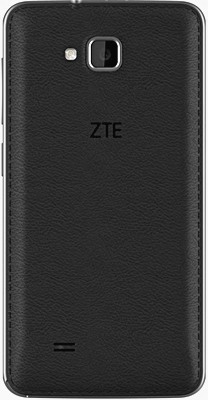
ОС: Android 4.4.2
Сети: GSM, 3G (2 SIM-карты)
Экран: 4 дюйм. (TFT/480х800)
Процессор: Spreadtrum SC7731G (4х1.2Ггц, 28nm, 32bit, Mali-400MP2)
Оперативная память: 512Мб
Постоянная память: 4Гб
Слот для карт памяти microSDHC: до 32Гб
Камеры: 5 Мпкс (основная, фикс.фокус, LED вспышка), макс. видео запись 1080p*30 (H264, моно)/ 2 Мпкс (фронтальная)
Интерфейсы: Wi-Fi 802.11b/g/n, Bluetooth, GPS, FM, USB, 3.5мм (для наушников)
Датчики: G-сенсор, датчик приближения, датчик освещенности
Емкость аккумулятора: 1400 мАч (съемный)
Размеры (ШxВxТ): 125*63.8*11.5 мм
Вес: 127 гр
Комплектация: батарея, зарядное устройство, кабель USB, инструкция, гарантийный талон
Dolby Atmos
Audio Maxxx
Кто соображает сам может раскидать файлы по папкам согласно дерикториям внутри архивов, так как кастомного рекавери нет.
В данной теме обсуждается только ZTE Blade AF3! Для ZTE Blade A5 есть своя тема. Посты по А5 удаляются, как оффтоп.
пришла рассылка, в связном уже есть-только отзывы там выдуманные
ну обычный бюджетный девайс, не игровой. оперативки мало. встроенной тоже. Так для соцсетей да для скайпа, и то с такой батареей много в инете не погуляешь быстро сожрет. Запчастей на него найти не удастся сразу,
отзывы и вправду вымышленные, ZTE никогда не отличалась таким хорошем качеством как там описывают в таком ценовом диапозоне. Даже если вспомнить камеру на V815W якобы 5Мпкс, каша нереальная там. Кстати по по поводу процессора можете прочитать сравнение MTK и Spreadtrum. Конечно речь идет о стоимости, то чип по мощнее конечно же двух ядерного решения 6572 который суют в такую цену производители. Весь упор в оптимизации ПО под него.
почитал я эту статейку и что-то не радует меня этот проц.. уже желание к этому телефону отпало и не знаю брать ли его
- приложения на SD-карту переносить можно;
- GPS модуль есть, хотя продавец сомневался;
- прошивка удобная, интерфейс приятный;
- хотя железо и слабенькое, явных тормозов не заметил.
Тоже приобрел сегодня данный телефон , поюзав пару часов- полет нормальный(за такую цену), единственное что бросилось в глаза, что камера желает лучшего. Фотки на нем не какие.
Мне пойдет :)
На днях может приобрету. Многого мне не надо, в 2048 поиграть, вайбер, да в соцсеть на досуге залезть, анектоты в пабликах почитать :D
Многого мне не надо, в 2048 поиграть, вайбер, да в соцсеть на досуге залезть, анектоты в пабликах почитать :D
кто приобрел данный девайс скиньте фото. посмотреть как он хоть фоткает то) и сколько попугаев показывает антуту посмотрите если не трудно :rolleyes:
Только что приобрел для ребенка.
Интерфейс работает без лагов
Заявленного автофокуса в камере нет. Но днем фото на твердую тройку.
Экран довольно не плох. Можно разглядывать под углами.
Вечером воткну флешку, расскажу за игры и скину фото
Пока что все)))
Первые впечатления - аппаратец довольно приятный. Металлической (?) рамкой похож на старинные лыжи
Поздравьте меня,вчера приобрел аппарат в связном за 2990р. Вот мои впечатления. Сборка отличная,придраться не к чему. За эти деньги аппарат просто отличный,камера конечно не айс,для текста и сьемок в темноте не подойдет но при хорошем освещении фото получаются более менее сносные. Быстродействие за эти деньги впечатляет,16900 в антуту у аппарата из коробки( Еще раз повторюсь 16900 попугаев от аппарата за 2990р КАРЛ o.O ),сравнимо с 6582 от mtk. Интерфейс приятный,не перегруженный,предустановленные программы удаляются без рута. Единственные минусы,если их можно так назвать это клавиши без подсветки и слабая батарея(думаю раскачается еще). Подлагиваний за сутки не выявлено,связь держит очень хорошо,без прыжков и потери сети. Вообщем если кто сомневается то берите и не думайте,за эти деньги аппарата лучше не найти :ok: Кто просил фото. вот пожалуйста

Собираетесь прошить свой смартфон? Мы расскажем как обновить прошивку на ZTE Blade AF3. Для этого была сделана пошаговая инструкция.
Рекомендуем вам получение root прав в 1 клик, используя Rootkhp Pro
Зачем обновлять прошивку на Android смартфоне

Мотивы у всех разные, но в основной массе для искоренени каких-то проблем с телефоном.
- Проблемы с фронтальной селфи камерой, допустим фотографирует она далеко не на то качество что указано на объективе.
- Проблема с откликом дисплея, если конкретнее, то со скоростью отклика.
- Хочется посмотреть новый Android Pie 9.0.
- Надоела старая версия Android, хочется расширить функциональность.
- Телефон не включается.
- Телефон перестал заряжаться.
Как прошить ZTE Blade AF3
Установку и обновление можно сделать своими руками с помощью программ для прошивки, бесплатно, по ссылкам есть как оригинальные, то есть стоковые, официальные (не модифицированные), так и кастомные прошивки, то есть альтернативные, всё с инструкцией.

- Сначала необходимо скачать прошивку, выбрав один из вариантов ниже. Вместе с ней в архиве необходимый набор программ (TWRP и другие).
- Далее распаковать архив и найти файл "инструкция_rootgadget.txt ". Распаковку архива можно выполнить любым архиватором (7ZIP, WinRar и другие).
- Лежащий в архиве zip файл прошивки необходимо загрузить на карту памяти или в память смартфона.
- Остальную информацию и последовательность действий смотрите в текстовой инструкции.
Прошивка ZTE Blade AF3
Выбирайте то что вам нравится, мы бы рекомендовали переходить на последние версии Android.
- Android Pie 9.0 – можно сказать флагманская ОС, но ещё немного недоработанная. URL: yourtopfile.info/android9pie
- 8.0 Oreo – отличный вариант, минимум багов и богатый функционал, но 9 версия конечно же лучше. URL: yourtopfile.info/android8oreo
- 7.0 Nougat – стабильная во всех отношениях версия, работает даже на маломощном железе. URL: yourtopfile.info/android7nougat
- 6.0 Marshmallow – 5 и 6 версия – это уже реальное старьё, хотя когда-то были вершиной прогресса. Но если вы переходите на них с 3 или 4 версии, то конечно разница очень заметна. URL: yourtopfile.info/android6
- Андроид 10 URL: yourtopfile.info/android10
- Андроид 11 URL: yourtopfile.info/android11
Root права

При желании получить root доступ, можете воспользоваться универсальной программой Rookthp Pro 3.2, качаем здесь. Инстурукцию по использованию программы можно найти тут. А также из универсальных можем посоветовать ZYKUroot версии 2.2. Узнать информацию о нём можно на zykuroot.info
Про более популярные программы и говорить не будем, тот же Kingo и Framaroot всегда на слуху, хоть и немного сдают позиции

О рыбалке на реке Чусовая, велосипедах, мобильных устройствах и многом-многом другом…

Прошивка смартфона ZTE Blade AF3 через TWRP Recovery
Информация о процессе прошивки смартфона Blade AF3 через TWRP Recovery
Наконец-то у пользователей ZTE Blade AF3 появилось свое TWRP Recovery которое может устанавливать не подписанные zip-файлы. А значить установка ROM_CWM-прошивок значительно упрощается. И сейчас, как можно установить порт-прошивку ROM_CWM…. , по-подробнее.
2. Установил приложение Rashr (есть на Плей Маркет — требуется Рут-доступ) и с его помощью установил TWRP Recovery (его можно скачать по ссылке внизу страницы). Для этого запускается приложение Rashr и выбирается пункт — Recovery из памяти. Далее выбирается файл — recovery_TWRP_m odAF3.img в каталоге на sd-карте. Перед заменой с помощью приложения Rashr — ОБЯЗАТЕЛЬНО СДЕЛАЙТЕ БЭКАП СТОКОВОГО РЕКАВЕРИ УСТАНОВЛЕННОГО НА ТЕЛЕФОНЕ . Позже может пригодится…
3. Выключить телефон и войти в меню TWRP Recovery.
4. Сделать вайпы — dalvik—cache, data, cashe.
5. Далее чтобы добраться до sd-карты надо нажать кнопку — Install… далее (Up A Level) > external_sd
6. На sd-карте выбрать нужную прошивку и сделать свайп кнопкой внизу экрана.
Произойдет процесс прошивки.
7. Далее нажать — Reboot system. Произойдет загрузка системы (первоначальная загрузка системы происходит с черным экраном).
Также в это Рекавери можно добавить тему и будете выглядеть так —
Для добавлении темы создать на внутренней памяти в папке TWRP — папку theme с файлом ui.zip внутри
Выглядит так — внутренняя память /TWRP /theme/ui.zip
Восстановление телефона телефона/смартфона ZTE модель 7 на операционной системе с экраном - dpi из кирпича. Современный мобильный телефон такая сложная штука, что без необходимости лучше не лезть в его внутренности.
Бывает так, что по не знанию или по неосторожности, после неудачной перепрошивки, смене ПО, телефон не включается, блокируется. В таком состоянии, телефон телефона/смартфона ZTE модель 7 на операционной системе с экраном - dpi называют "кирпич".
С кирпичом понятно что делать, а что делать с таким телефоном? Как его реанимировать и запустить? Универсального средства конечно нет, для каждой модели ZTE a6, a610 plus, z11 s, z17 и других моделей, имеется свои способы восстановления телефона.
Ошибки на телефоне, как включить телефон ZTE m2, l5, af 3. Восстановление из состояния кирпич.
Информацию о том как восстановить ZTE l110, z10, black, ZTE 4g, 5, 8телефон после перепрошивки или из состоянии блокировки, или когда телефон не включается, можно прочитать на специализированных форумах и сайтах.
Неосторожности или ошибка при прошивке устройства телефона/смартфона ZTE модель v7 на операционной системе с экраном - dpi.
Если Вы сотворили со своим телефоном ZTE 8, 20, a910 что-нибудь нездоровое, и он после этого перестал загружаться вообще и не пускает ни в рековери, ни в FTM ни в fastboot, то не отчаивайтесь. Остается еще одно средство:
Восстановление не включающихся, убитых телефонов ZTE в домашних условиях.
Восстановление телефона ZTE в работоспособное состояние.
Восстановление телефона ZTE из состояния "кирпича".
Восстановление телефона ZTE через программу SEMCtool.
Восстановление сотового телефона ZTE поврежденного водой - утопленника.
Как устранить «Ошибку при выполнении операции» в Java на телефонах ZTE.
Как включить телефон ZTE.
Для включения сенсорного телефона ZTE 510, блейд, mf667, необходимо сделать следующие действия:
- нажмите и удерживайте клавишу питания, пока телефон не завибрирует.
- если телефон был включен, но экран потемнел, нажмите и отпустите клавишу питания для включения.
- на экране появиться изображение замочка, чтобы разблокировать экран, перетащите значок блокировки или нажмите на него.
- при появлении требования ввести код, введите PIN-код от вашей SIM-карты. В большинстве случаем это 0000 и нажмите ОК.
- дождитесь запуска телефона.
Примечание: PIN-код от SIM-карты находится на пластиковой карточке или в пакете, полученным при покупки сим-карты в салоне сотовой связи. Но будьте осторожны, при не правильном пин-кода три раза, активировать сим-карту можно будет только через PUK код, который так же находится в комплекте полученным при покупки сим-карты. Если PUK код утерян восстановить его можно будет только по паспорту гражданина РФ на который оформлена сим-карта. Поэтому не водите PIN-код не правильно более трех раз. Если Вы потеряли PIN-код и нет возможности его восстановить через оператора связи, можно сделать следующее.
Отмените запрос на ввод пин-кода при включении телефона ZTE mf 180, l4, a5. Для этого найдите другую сим-карту с известным для вас пин-кодом (пин-код можно назначить в настройках) и вставьте ее в свой телефон. Включите телефон по пунктам описанным выше, при вводе пароля введите известный вам пин-код от другой сим-карты. Успешно включив телефон, зайдите в настройки телефона и отмените запрос на ввод PIN-кода при включении телефона телефона ZTE af 3 - dpi. Сделав это, выключите телефон и поменяйте сим-карты. Теперь при включении телефона, система не потребует от вас ввода Пин-кода.
Это конечно элементарной совет, но есть решение проблем и посерьезнее.
Не включается телефон ZTE! Ошибка при самотестировании телефона
Самое первое что необходимо сделать, попробовать перепрошить телефон ZTE af 3, a3, x9. Но на проблема не включения телефона может быть не только из-за "слетевшего" ПО, но и из-за поломки кнопки включения выключения телефона, поломки или выхода из строя аккумулятора - зарядного устройства и др.
Телефон ZTE не включается. Что делать?.
Инструкция по восстановлению телефона телефон ZTE l110 на платформе ОС на экране с разрешением , тип из не рабочего состояния - кирпич Подробнее как восстановить аппарат, включить сенсорный ZTE v8, 10, 7, v7, a6, a610 plus, z11 s, z17, m2, l5, af 3, l110, z10, black, zxhn h118n, 4g, 5, 8, 20, a910, a610c, 4, mf920, v, mf823d, a210, 610, mf90, t620, n1, g, зте нубия 32gb 32 гб, 6, t320, a330, mf823, a465, f660, a476, 510, блейд, mf667, mf 180, l4, a5, s6, l3, v815w, l2 lte, af 3, a3, x9, z7, nubia z9 max, gf3, v5, x5, axon mini, af3, blade q lux, lite, af5, 1920x1080, hn, l370, v2 white, МТС 535, geek pro, leo черный, z5s, star, z5 grey, s, v987, t220, t221 red, x7 lte, x3 gold, m, v790, blade v807, v880g, v880e, v970, v970m, v889m, skate, grand era, r221, mimosa, v8110, a21plus, v71b, e7, v9c 1, light tab 2, v9s 3g, light tab 3, light tab v9a, v9 light, v98, life и что сделать, если сотовый смартфон не включается .
Читайте также:









